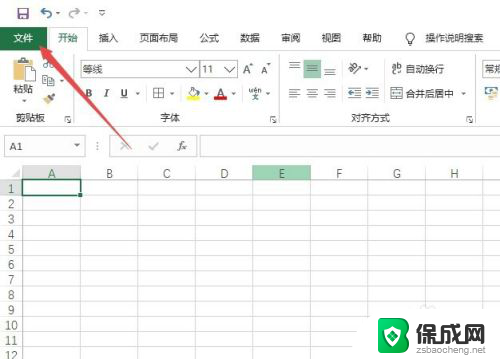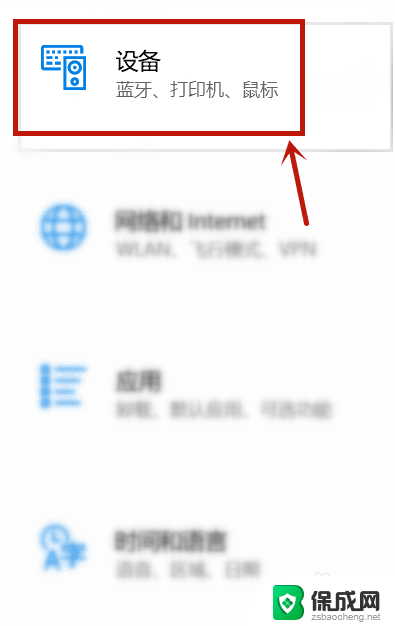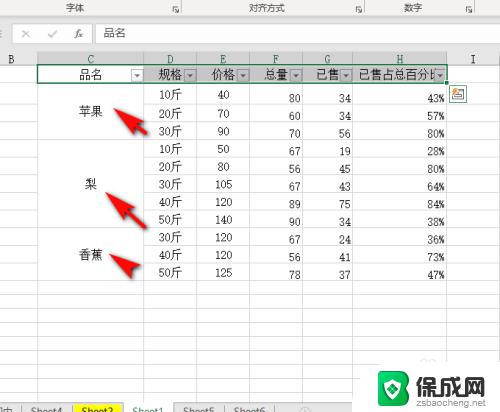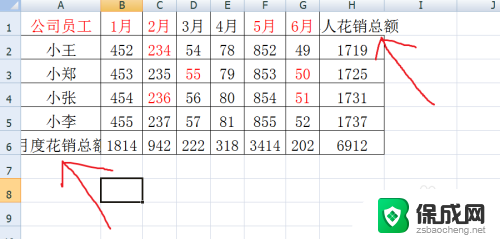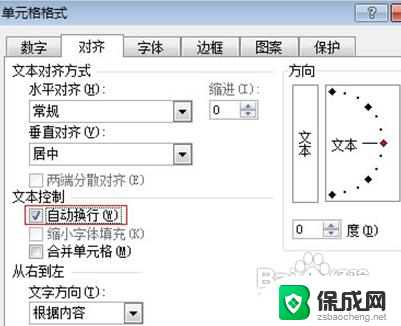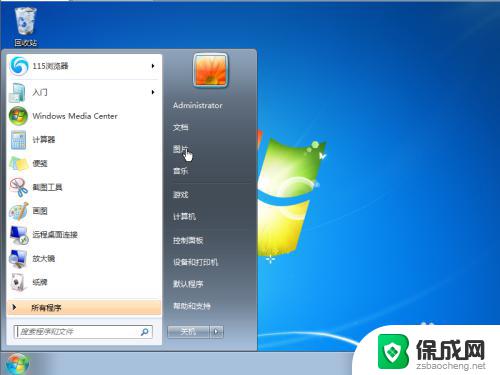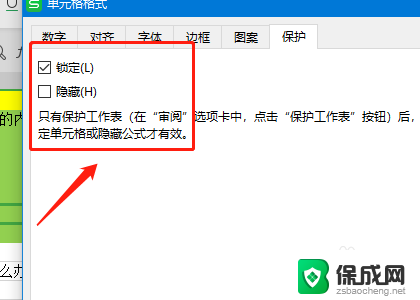excel无法滚动 excel表格无法上下滚动怎么办
更新时间:2024-06-25 13:57:24作者:xiaoliu
在处理Excel表格时,有时候会遇到无法滚动的问题,这可能会给我们带来很大的困扰,无法上下滚动Excel表格可能是由于软件问题或者设置不当所导致的。在遇到这种情况时,我们可以尝试一些简单的方法来解决这个问题,以确保我们能够正常地查看和编辑Excel表格。接下来我们将介绍一些解决方法,帮助大家解决Excel表格无法上下滚动的困扰。
操作方法:
1.先打开电脑,打开excel。点击左上角的文件。
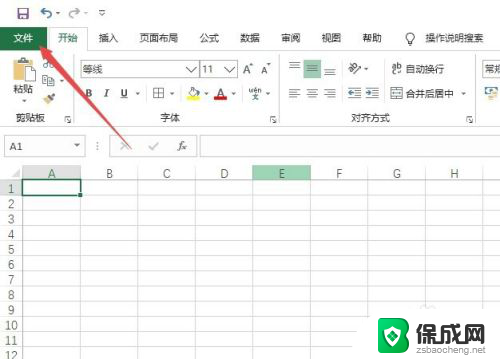
2.然后点击选项。
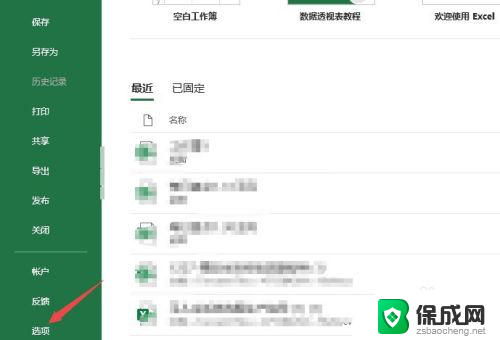
3.之后点击高级。
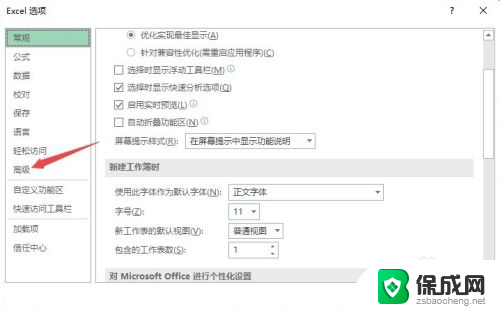
4.然后将用智能鼠标缩放的勾选给点击取消掉。
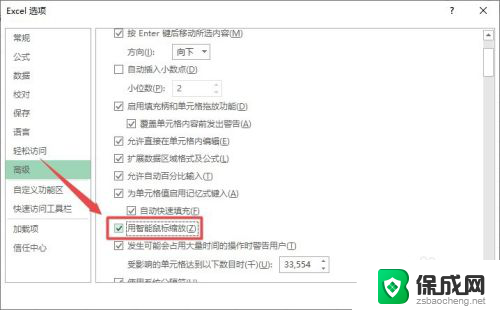
5.之后点击确定即可。这样就可以上下滚动了。
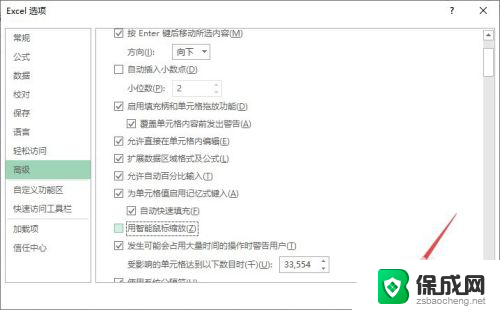
6.总结:
1、打开excel。点击左上角的文件。
2、点击选项。
3、点击高级。
4、将用智能鼠标缩放的勾选给点击取消掉。
5、点击确定即可。这样就可以上下滚动了。
以上是关于Excel无法滚动的全部内容,如果有任何疑问,您可以参考小编的步骤进行操作,希望对大家有所帮助。